Si vous constatez que votre Outlook a cessé de fonctionner, ne répond pas, se bloque ou se bloque fréquemment sous Windows 11/10/8/7, cet article suggère quelques étapes de dépannage que vous pouvez essayer. Bien qu’il soit toujours judicieux d’optimiser et d’accélérer Outlook de temps en temps, vous pouvez à un moment donné être confronté à ce problème.
Outlook ne répond pas, continue de planter ou a cessé de fonctionner
Si Outlook ne répond pas, a cessé de fonctionner, se fige ou se bloque, suivez ces étapes :
- Exécutez Microsoft Outlook en mode sans échec
- Désactiver l’accélération graphique matérielle
- Laisser Outlook terminer la tâche en cours
- Vérifier le dossier de données Outlook
- Utiliser l’outil de réparation de la boîte de réception
- Utiliser les commutateurs de commande
- Utiliser l’outil d’analyse de configuration Microsoft Office
- Nettoyer le profil Outlook
- Réparer le compte Outlook
Pour en savoir plus sur ces étapes, continuez à lire.
Outlook ne fonctionne pas sur l’ordinateur Windows
1]Exécutez Microsoft Outlook en mode sans échec
Exécutez Microsoft Outlook en mode sans échec, sans compléments. Pour ce faire, ouvrez la boîte Exécuter dans le menu WinX, tapez perspectives / coffre-fort et appuyez sur Entrée. Si Outlook ne vous pose aucun problème, il est possible que l’un de ses compléments crée des problèmes. Jetez un œil à vos compléments Outlook installés et désactivez-les de manière sélective, afin de trouver le contrevenant.
2]Désactiver l’accélération graphique matérielle
Désactiver l’accélération graphique matérielle pour Outlook et voyez si cela vous aide. Pour ce faire, ouvrez le programme Outlook > Fichier > Options > Courrier > Composer des messages > bouton Options de l’éditeur > Avancé.

Ici, sous la section Affichage, cochez la case Désactiver l’accélération graphique matérielle case et cliquez sur OK/Appliquer et Quitter. Redémarrez votre Outlook et voyez. Si cela résout le problème, il s’agit probablement d’un problème lié à votre pilote vidéo. Mettez-le à jour et voyez.
L’accélération matérielle utilise le matériel de l’ordinateur pour effectuer une certaine tâche et fonctionner plus rapidement qu’il ne serait possible d’utiliser un logiciel. Mais cela crée des problèmes pour certaines personnes. Donc, le désactiver est une chose que vous pouvez essayer si vous recevez un message Le programme ne répond pas.
Une chose que vous voulez savoir est que lorsque vous désactivez l’accélération matérielle pour Outlook, elle est désactivée pour tous les programmes Office.
3]Laissez Outlook terminer la tâche en cours
A l’époque, votre Outlook peut être occupé effectuer d’autres processus, comme la synchronisation de votre courrier électronique, l’archivage d’anciens éléments, etc. À ce moment-là, Outlook peut répondre lentement. Dans de telles situations, il est préférable de laisser Outlook terminer sa tâche.
4]Vérifiez le dossier de données Outlook
Si tu as un énorme dossier de données Outlook, cela peut entraîner des blocages temporaires car Outlook prend du temps pour ouvrir chaque dossier de messagerie ou de données. Ces fichiers de données Outlook peuvent être des fichiers de dossiers personnels (.pst) ou des fichiers de dossiers hors connexion (.ost).
Le comportement attendu est le suivant, selon la taille de votre fichier de données .pst ou .ost :
- Jusqu’à 5 Go: Bonne expérience utilisateur sur la plupart des matériels.
- 5 à 10 Go: Si vous avez un disque dur rapide et beaucoup de RAM, votre expérience sera bonne. Sur d’autres, vous pouvez rencontrer des pauses d’application jusqu’à ce que les disques répondent.
- 10 à 25 Go: Lorsque le fichier .ost atteint ce chiffre, attendez-vous à des pauses fréquentes sur la plupart des disques durs.
- 25 Go ou plus: Si votre fichier .ost dépasse cette taille, des pauses ou des blocages peuvent être attendus, en particulier lorsque vous téléchargez de nouveaux messages électroniques ou que vous synchronisez de nombreux flux RSS.
Donc, si vous le pouvez, supprimez vos e-mails indésirables pour réduire la taille et assurez-vous que l’archivage automatique des anciens éléments Outlook est activé.
5]Utilisez l’outil de réparation de la boîte de réception
Il y a encore une chose que vous pourriez faire. Microsoft a fourni Outil de réparation de la boîte de réception ainsi qu’un correctif, qui vous permet de récupérer des dossiers et des éléments à partir de dossiers personnels ou de fichiers .pst corrompus. Il peut même récupérer des éléments à partir d’un dossier hors ligne ou de fichiers .ost. L’outil de vérification de l’intégrité OST vous aidera à réparer les fichiers .ost corrompus. Utilisez l’outil de réparation de la boîte de réception ou Scanpst.exe pour réparer et optimiser vos données Outlook.
6]Utilisez les commutateurs de commande
Il y a aussi quelques commutateurs de commande qui peut vous aider à réinitialiser, restaurer ou réparer certaines fonctions d’Outlook. Jetez un œil à cet article – Résoudre les problèmes de Microsoft Outlook, pour en savoir plus à ce sujet.
7]Utilisez l’outil d’analyse de configuration Microsoft Office
Utilisez le Outil d’analyse de configuration Microsoft Office. Il fournit un rapport détaillé de vos programmes Office installés et met en évidence les problèmes connus. En d’autres termes, vous pouvez vérifier s’il y a des problèmes avec votre configuration ou non.
8]Nettoyer le profil Outlook
Si vous recevez Outlook a rencontré un problème et doit fermer l’erreur, nettoyage de votre profil Outlook est une option que vous pouvez envisager. Il ne prend pas beaucoup de temps et fait très bien le travail.
9]Réparer le compte Outlook
Cet article vous montrera comment réparer un compte Outlook si votre Outlook ne se synchronise pas.
En dehors de cela, vous pouvez également voir ce message recevoir Impossible de démarrer Microsoft Outlook, Impossible d’ouvrir le message de la fenêtre Outlook.
Pourquoi mon Outlook continue-t-il de geler et ne répond-il pas ?
Bien qu’il y ait plusieurs choses à considérer, vous devriez commencer à vérifier le fichier de données et la taille de la boîte de réception. En outre, les logiciels publicitaires et les logiciels malveillants peuvent causer le même problème sur votre ordinateur. D’autre part, si votre installation d’Outlook présente des conflits internes, vous pouvez rencontrer le même problème sur votre ordinateur.
Comment résoudre les problèmes qui provoquent le blocage ou l’arrêt d’Outlook lors de l’utilisation d’Office 365 ?
Il y a plusieurs choses à faire pour résoudre le problème. Par exemple, vous pouvez exécuter Outlook en mode sans échec, désactiver l’accélération graphique matérielle, vérifier le dossier de données Outlook, utiliser l’outil Microsoft Office Configuration Analyzer, etc. Tous sont très utiles lorsque Outlook se bloque ou cesse de fonctionner.
Si rien ne vous aide, eh bien, les options restantes sont de réparer le programme Office ou de créer un nouveau profil utilisateur et de voir.



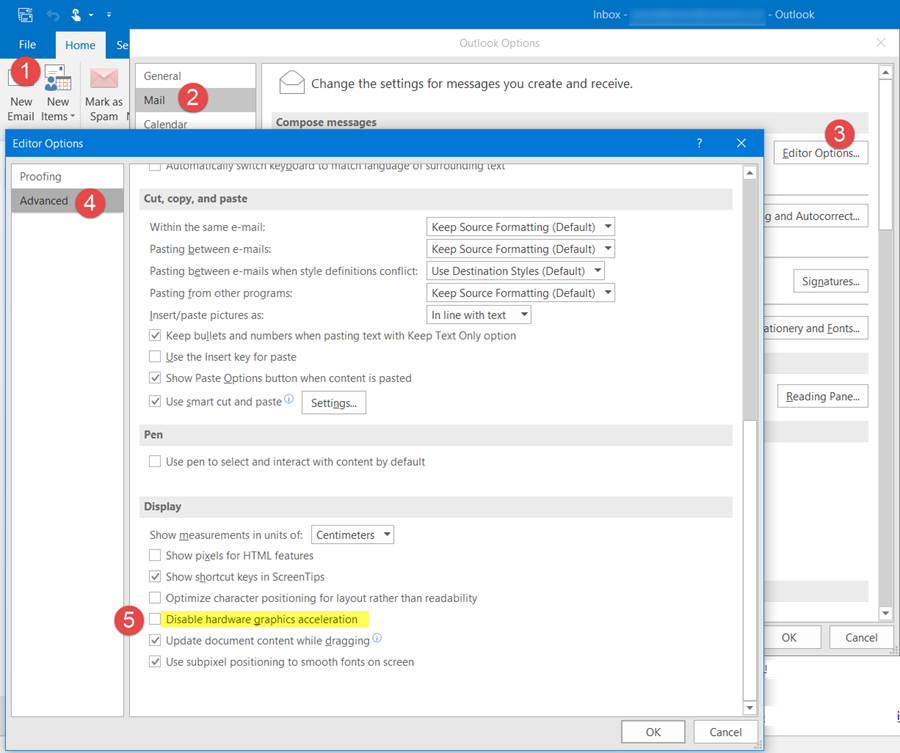
![[2023] 6 façons de copier / coller du texte brut sans formatage](https://media.techtribune.net/uploads/2021/03/5-Ways-to-Copy-Paste-Plain-Text-Without-Formatting-on-Your-Computer-shutterstock-website-238x178.jpg)






